Com a crescente popularidade do vídeo 4K, cada vez mais gravadores suportam formatos de vídeo 4K. Especialmente desde que a Sony lançou sua primeira filmadora Handycam FDR-AX1E, esse tipo de formato 4K tornou-se uma família comum. Após a gravação do vídeo, você pode tentar editar o vídeo gravado no Avid sozinho. Mas sempre há vários problemas de vídeo e áudio ao importar e editar vídeos Sony XAVC/XAVC S no Avid. Se você escolher outras ferramentas de edição como Adobe Premiere Pro ou iMovie, terá o mesmo problema.

XAVC é um formato de gravação que foi desenvolvido e introduzido pela Sony no ano de 2012. Ele pode suportar gravação com resolução 4K (4096 × 2160 e 3840 × 2160) até 60 quadros por segundo e usar MXF como formato de contêiner digital. XAVC S é outro formato de gravação que a Sony usou para uso do consumidor, suporta resoluções de até 3840 × 2160, usa MP4 como formato de contêiner.
Avid Media Composer (ou simplesmente Ávido) é um aplicativo de software de edição de filme e vídeo. Este sistema de edição não linear é o principal produto da Avid Technology, que pode suportar Resolução 4K (4096 × 2160/3840 × 2160) vídeos gravados. Ele fornece recursos abundantes para edição de filmes, vídeo de definição padrão (SD) não compactado e edição e finalização de alta definição (HD). E NDxHD (MOV) é um codec de pós-produção de vídeo de alta definição para Avid. É também um dos codecs mais amplamente reconhecidos e adotados na indústria de mídia e entretenimento.
Já sabemos de cima que o MOV é o formato favorito do Avid. Para que o Avid funcione perfeitamente com vídeo Sony 1080p ou vídeo 4K, nos capítulos a seguir, mostraremos a melhor maneira de converter MP4 para MOV para uma melhor edição com Total Video Converter. Em primeiro lugar, baixe e instale este poderoso Total Video Converter.
1 Inicie este conversor de vídeo MP4 para MOV no seu computador. Clique no botão "Adicionar arquivo". Na janela pop-up, escolha o vídeo de origem que deseja converter e clique em "Abrir" para carregá-lo no programa. Se o vídeo que você deseja converter ainda estiver em sua câmera de vídeo, você pode conectá-lo ao seu computador com o cabo USB. E este conversor de vídeo MP4 para MOV pode ajudá-lo a importar e converter o formato 4K diretamente do seu dispositivo.
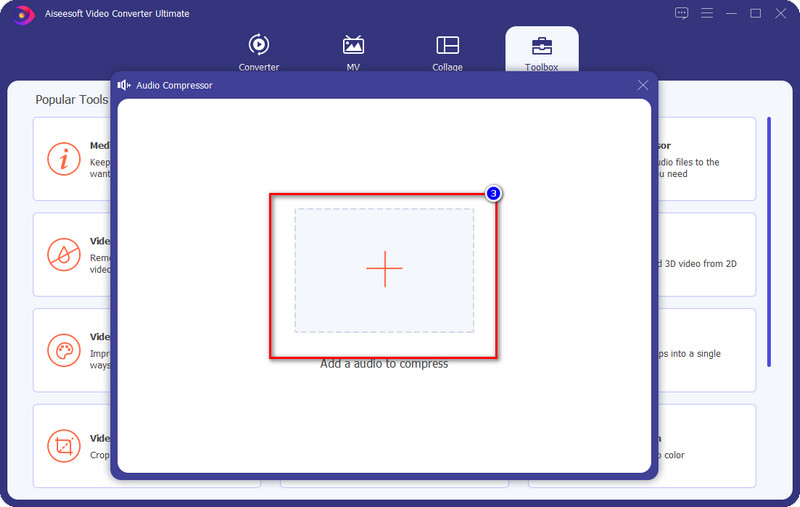
2Clique em "Perfil" e depois em "Avid Media Composer" para selecionar "Avid NDxHD (.mov)" como formato de destino. Você pode escolher 1080p ou 720p.
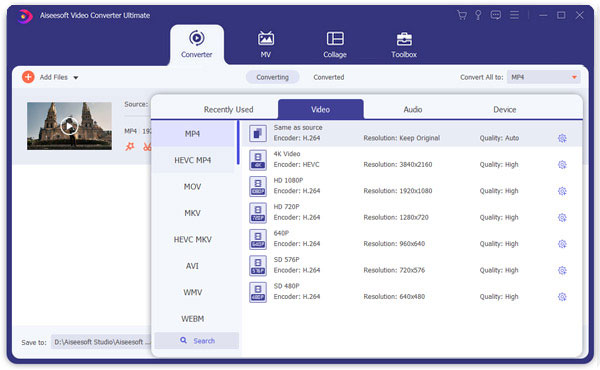
3Selecione a pasta de destino para os vídeos convertidos e clique no botão "Converter" para iniciar a conversa de MP4 para MOV.
Quanto maior e mais longo for o vídeo em 4K, mais tempo levará a conversão. Com a adoção da nova tecnologia de aceleração otimizada, este conversor de vídeo 4K pode oferecer uma velocidade de conversão super rápida.
Dica:
1. Você pode adicionar seus arquivos arrastando seus arquivos de vídeo ou áudio para a interface deste conversor de vídeo.
2. Este conversor de vídeo gratuito suporta qualquer codificação e decodificação 4K, incluindo H.265, H.264, MPEG, VP8, VP9, etc. para outros vídeos de resolução como 1080p, 720p e mais vídeos.
3. Além de 4K XAVC, este conversor de vídeo gratuito permite alterar qualquer formato popular de vídeo ou áudio como MP4, MPEG, M4V, AVI, MKV, MP3, FLAC, WAV e muito mais para MOV.
4. Oferece várias opções de edição para você ajustar seu vídeo. Você pode recortar o vídeo em partes e mesclar as partes em um novo vídeo completo conforme desejar. Além disso, você pode adicionar efeitos 3D ao vídeo 2D original.